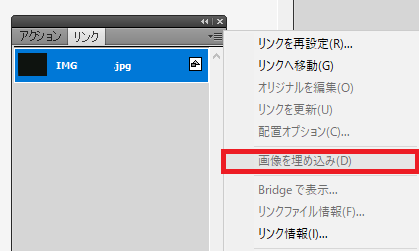こんにちは、わたあめです。illustrator(イラストレータ)はほぼ素人に近い状態なのですが、データを送るために画像埋め込みをすることになりました!
ですが、画像埋め込みを使用としてもメニューがグレーアウトして、画像埋め込みができない状況に陥りました。初心者がやりがちなウッカリミスの紹介となりますが、同じ悩みを持つ方の参考になればと記事にしました。
それでは、いってみましょう!
画像埋め込みとは?
もう分かってるよ~という方はこの章はとばしていただければと思います!おさらい的な内容となりますが、illustratorの画像埋め込みとは、イラストレーターファイル(拡張子:ai)の中に画像を取り込むことです。
画像をイラストレータ上で編集する時、画像はこの「画像埋め込み」か「リンク」という状態で扱われています。画像埋め込みはaiファイルの中で取り込まれて扱われているのに対して、リンクファイルは別の画像ファイルを参照している状態です。以下がイメージ図となります。
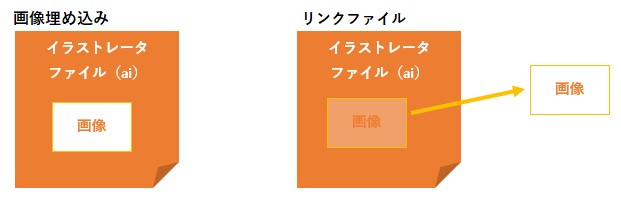
対して、「リンク」ファイルはイラストレータの中で見えていて扱いもできますが、実態のデータは別フォルダにあるその画像を参照している状態です。
「埋め込み」画像でなく「リンク」画像となっている場合、入稿など他のパソコンの場所にaiファイルを移した時に、実データを持っていないのでリンク切れとなり、画像が表示されないということになってしまいます。
画像の埋め込みがグレーアウトになる
今回の事象です。イラストレータでの画像の埋め込み手順は以下で行っていました。
- 上メニューの[ウィンドウ]>[リンク]をクリック
- ウィンドウが開く
- [リンク]タブをクリック
- [▼三]のボタンをクリック
- [画像を埋め込み]をクリック

これで画像が埋め込まれるはず…だったのですが、この「画像埋め込みメニュー」がグレーアウトとなっていました。
と一瞬焦りました。
対処方法:既に埋め込まれているので何もしない
グレーアウトしてしまっている原因は、画像が既に埋め込まれているからでした。
画像埋め込みメニューがグレイアウトしている場合、既に画像が埋め込まれている可能性が高いです。確認手順は以下です。
- 上メニューの[ウィンドウ]>[リンク]をクリック
- ウィンドウが開く
- [リンク]タブをクリック
- 調べたいファイル名の横を確認
ファイル名の横に□と△のマークがあれば埋め込まれている状態です。
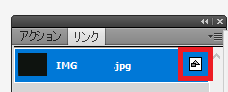
このマークがない場合は、リンクとして配置されていることを意味しています。
さいごに
画像をドロップ&ドラッグで取り込むと、設定次第だと思いますが、リンク画像として取り込まれるっぽいです。(私の環境では)データ入稿など相手に送った時に「埋め込んでください~」と指摘されたりするので、画像の扱いには注意が必要なんですね。また一つ勉強になりました。それでは、また!